下载安装配置环境
1、打开anaconda官方网站或清华大学镜站
2、下载anaconda3.X以上版本,并在电脑上安装。
3、在开始菜单中找到成功安装的Jupyter Notebook,打开。(注:没办法安装的可以打开网址使用在线版Jupyter Notebook https://jupyter.org/try 选择“Try JupyterLab”)
使用Python环境编辑
1、Anaconda Prompt
在Windows 中安装后,在开始菜单的所有程序中会出现一个Anaconda3的程序组。单击其下面的菜单项Anaconda Prompt,就可以打开Anaconda Prompt命令行窗口,功能相关于Windows的CMD命令窗口。

2.启动python,执行简单的print语句
在命令行窗口中输入python,如出现如下窗口,则说明python安装正常,可以用python命令行的形式编写python程序。

在python命令行下输入print(“I am Python”),驾车执行,如图所示:

3.用记事本编辑py文件,然后执行
创建一个文件MyfirstPython.py,使用记事本编辑它的内容如下:

4. 使用Jupyter NoteBook
在开始菜单中点击Jupyter Notebook打开Python在线式编程环境
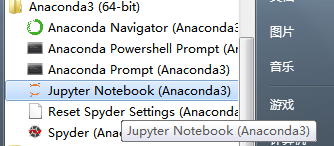
如下图所示:
在In[]后的编辑框中输入以下代码:
print (“Hello World!")
print (“Hello Again”)
点击运行按钮,运行程序,结果如下。
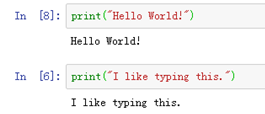
5、熟悉spyder
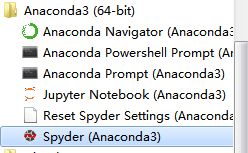
运行Spyder并在其中编辑以下程序并运行:
实验内容: 编写程序,输入一个大于 2 的自然数,然后输出小于该数字的所有素数组成的列表。
执行结果如下:























 7022
7022











 被折叠的 条评论
为什么被折叠?
被折叠的 条评论
为什么被折叠?








